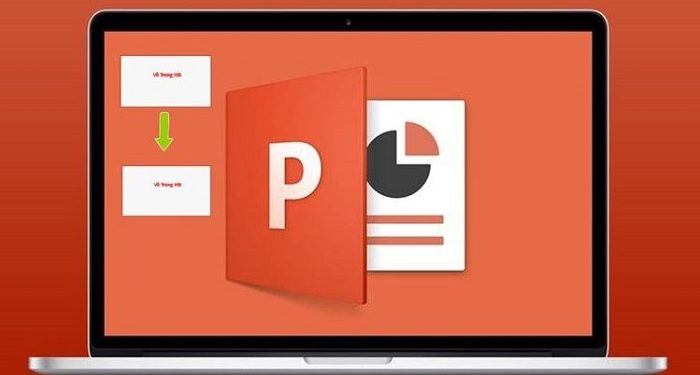Tìm hiểu cách lưu 1 slide trong PowerPoint nhanh chóng chỉ với vài bước. Trùm Thủ Thuật hướng dẫn chi tiết lưu slide thành ảnh, PDF hoặc file riêng cực dễ.
Bạn đang muốn lưu riêng một slide trong PowerPoint để sử dụng cho báo cáo, gửi cho đồng nghiệp hay xuất thành ảnh minh họa? Thay vì lưu toàn bộ file, PowerPoint cho phép bạn tách và lưu từng slide riêng biệt chỉ với vài thao tác đơn giản. Trong bài viết này, chúng ta sẽ cùng tìm hiểu chi tiết cách lưu 1 slide trong PowerPoint thành ảnh, PDF hoặc file riêng, giúp bạn thao tác nhanh chóng và thuận tiện hơn khi làm việc.
Tại sao nên biết cách lưu 1 slide trong PowerPoint?
Việc nắm được cách lưu riêng từng slide trong PowerPoint mang lại nhiều lợi ích thực tế trong học tập và công việc:
- Tiện lợi khi chia sẻ: Bạn không cần gửi cả file PowerPoint nặng nề, chỉ cần xuất đúng một slide quan trọng để gửi cho đối phương mà thôi.
- Dùng slide như một hình ảnh minh họa: Một slide có thể được lưu dưới dạng PNG/JPG để chèn vào báo cáo, tài liệu Word, Excel, hay gửi cho bất cứ ai.
- Tạo file PDF gọn nhẹ: Nếu chỉ cần trình bày 1 nội dung duy nhất, bạn có thể lưu riêng một slide thành PDF thay vì xuất toàn bộ file.
- Tiết kiệm thời gian: Thay vì phải chỉnh sửa, cắt bớt slide trong bản gốc, bạn chỉ cần lưu lại đúng slide mình cần sử dụng.
Nói cách khác, biết cách lưu 1 slide trong PowerPoint giúp người dùng linh hoạt hơn trong việc chia sẻ, trình bày và lưu trữ nội dung, đặc biệt hữu ích cho dân văn phòng, sinh viên và cả giảng viên.
Hướng dẫn cách lưu 1 slide trong PowerPoint
Để có thể lưu 1 slide thì bạn thực hiện theo các bước dưới đây:
- B1: Mở phần mềm PowerPoint và mở file PP của bạn (hoặc nếu tạo mới thì bạn nhớ lưu oàn bộ file trước để đảm bảo không bị ảnh hưởng tài liệu, tránh rủi ro).
- B2: Nhấn vào tab File rồi nhấp vào Xuất (Export) > Lúc này, bạn sẽ được hỏi muốn xuất một hay tất cả slide > Hãy chọn một slide > PowerPoint sẽ xuất slide bạn muốn là hoàn tất quá trình này.
Chia sẻ cách lưu 1 trang chiếu dưới dạng bản trình bày PowerPoint mới
- B1: Trong thanh danh sách slide bên trái cửa sổ PowerPoint, hãy nhấp chọn slide mà bạn muốn lưu.
- B2: Trên tab Home > Bạn chọn Copy > Tiếp tục chọn tab File > New > Blank Presentation.
- B3: Sau đó, trên tab Home, bạn nhấn Paste > Chọn Keep Source Formatting > Tiếp tục, bạn chọn slide trống trong bản trình bày mới > Nhấn phím Delete.
- B4: Cuối cùng là chọn File > Save > Nhập tên tệp và chọn Lưu là xong.
Bật mí cách để lưu 1 slide duy nhất dưới dạng hình ảnh
Với cách này, bạn cũng chọn trang chiếu mà mình muốn lưu > Tiếp đến là chọn vào File > Save As > Chọn thư mục bạn cần lưu file > Nhập tên file.
Tại bước này, bạn nhấn vào menu thả xuống của dòng “Save as Type” > Chọn một trong các tùy chọn là:
1/ JPEG File Interchange Format (.jpg)
2/ PNG Portable Network Graphics Format (.png)
3/ GIF Graphics Interchange Format (.gif)
4/ Scalable Vector Graphics Format (.svg)
Chọn xong thì nhấn Save > Khi hộp thoại xuất hiện, bạn nhấn Just This One là hoàn tất quá trình này.
Cách lưu 1 slide trong PowerPoint đã được Trùm Thủ Thuật hướng dẫn chi tiết. Admin hy vọng bạn áp dụng và thực hiện thành công nhé!
XEM THÊM